最近的安卓测试给我心态搞蹦了,问也没人问,难受简直了!又是一轮自学之路(说实话这一路上教会我一个很大的道理就是一定要有愿意帮助你的老师,还有自己的自觉,一样也不能少。前者没有的话只能后者补了呜呜呜。)继续加油努力冲冲冲。
https://blog.csdn.net/hanhanwanghaha宝藏女孩 欢迎您的关注!
欢迎关注微信公众号:宝藏女孩的成长日记
如有转载,请注明出处(如不注明,盗者必究)

接下来讲一讲 Android Studio下载、安装、配置及连接真机开发第一个App (已经不止一个粉丝私聊我说Android Studio了哈哈哈,I’m coming ! )
我还是用自己的口水话来把每一个步骤说的通俗易懂,看下面!
Android Studio冲冲冲
- 一、Android Studio 下载
- 二、Android Studio 安装
- 玛卡巴卡 之 Android SDK的安装
- 三、开始一个新的 Android 项目
- 玛卡巴卡 之 运行这个app
一、Android Studio 下载
下载网址:点击此处
很方便的是,这个网站会自动根据你的电脑版本选择合适的Android Studio(如果想要获取其他版本就直接滚动到下方,下面有各种版本)
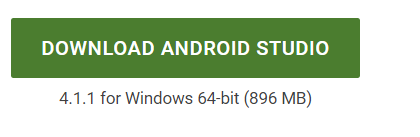
这里可以选择语言,我习惯用英文(我也推荐用英语,因为之前在youtube上面看到过一个大佬级程序员曾经说过读英语文档是一个优秀的程序员的基本能力)
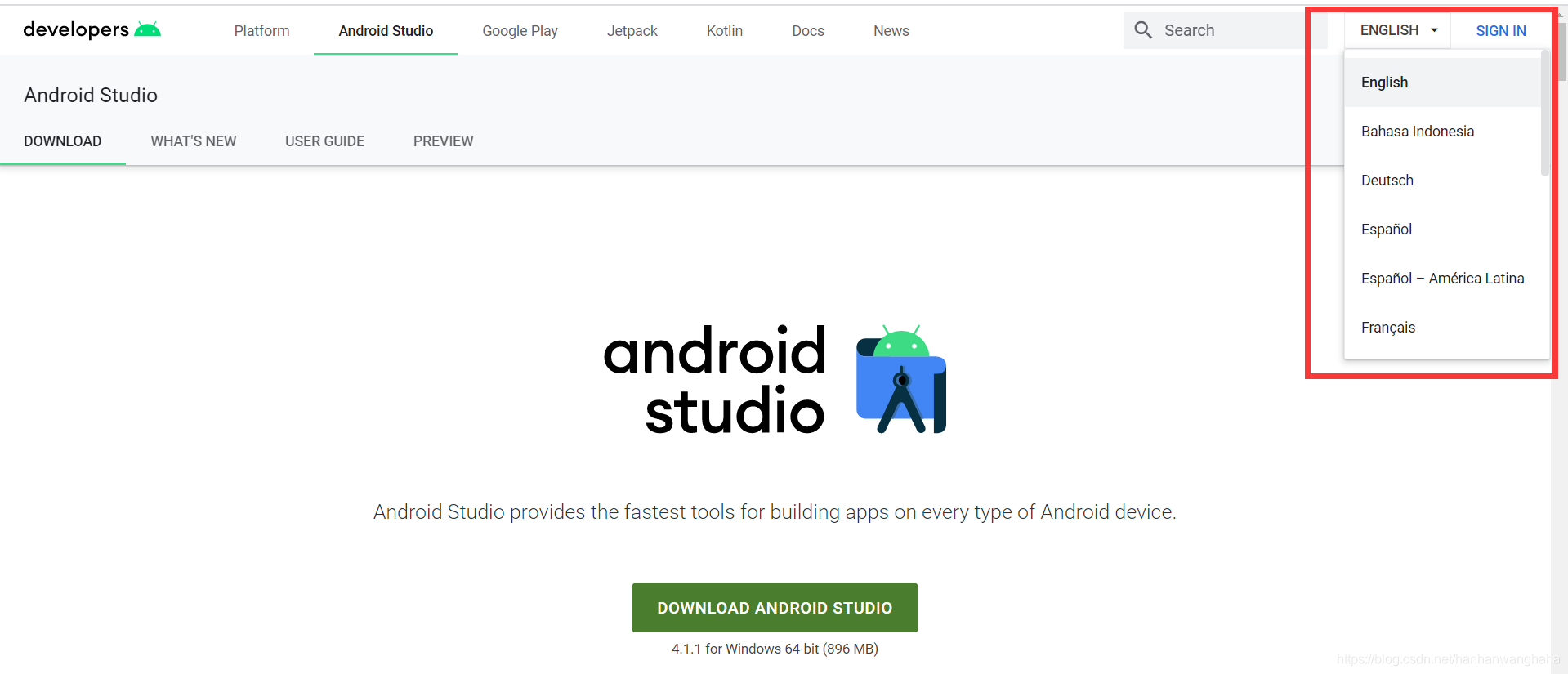
向下滚动可以看到这个,可以看到系统的要求,可以看一下你的系统是否满足要求
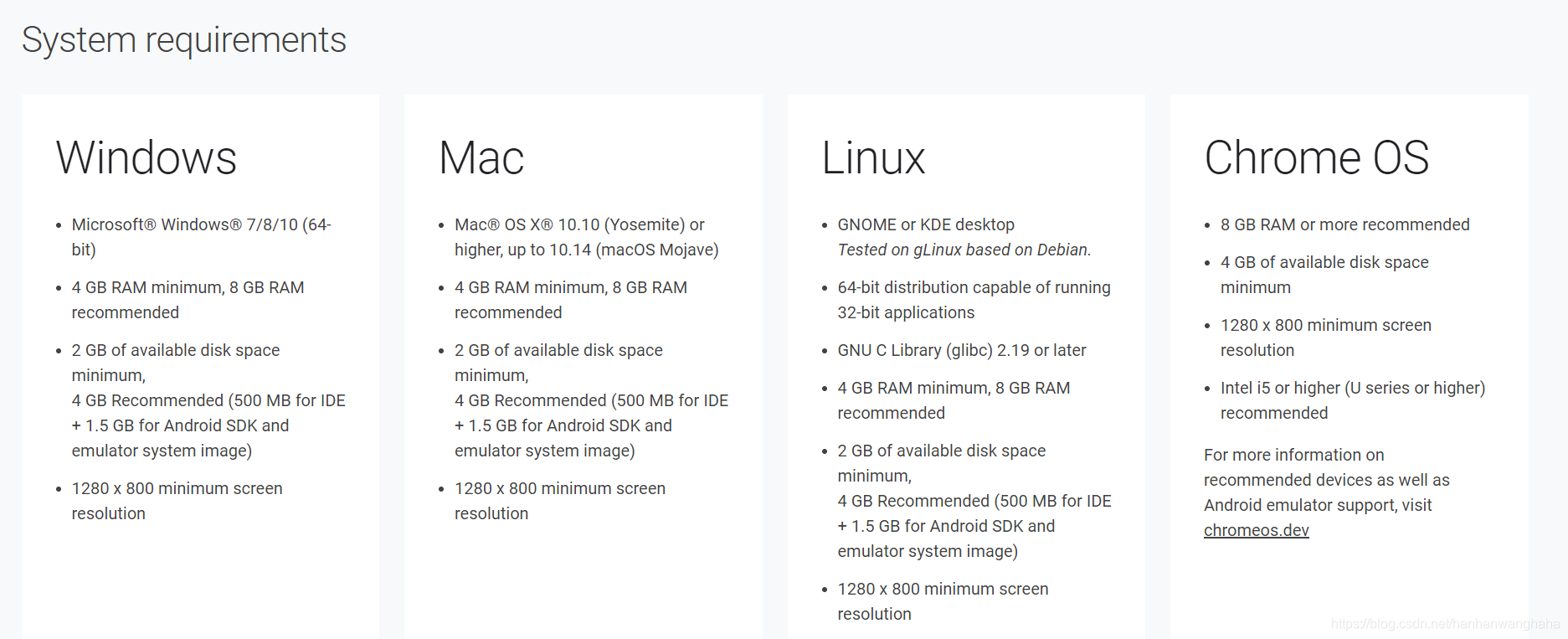
点击DOWNLOAD ANDROID STUDIO进行下载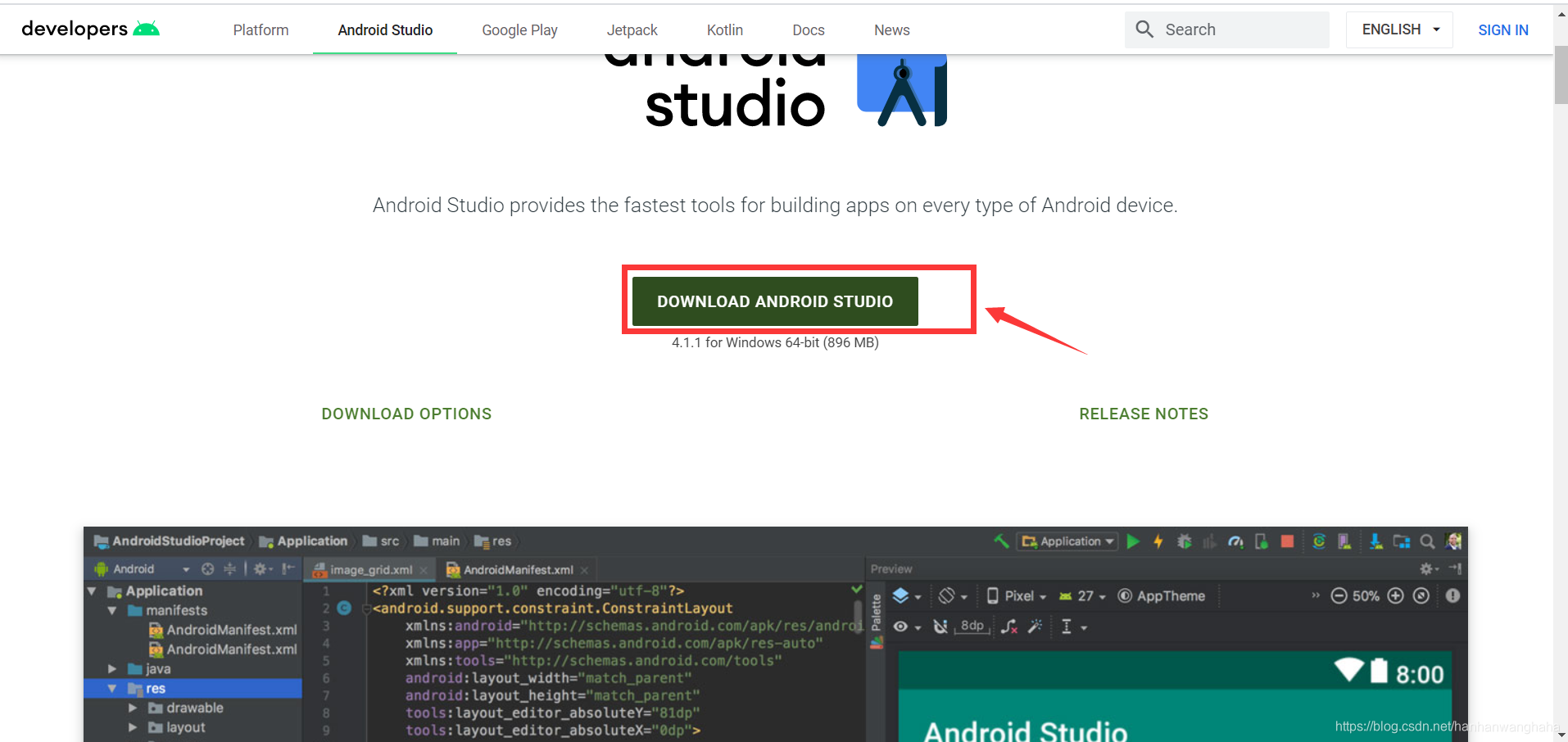
勾选I hava read and agree with the above terms and condition(我已阅读并同意上述条款和条件)
再点击DOWNLOAD ANDROID STUDIO FOR WINDOWS
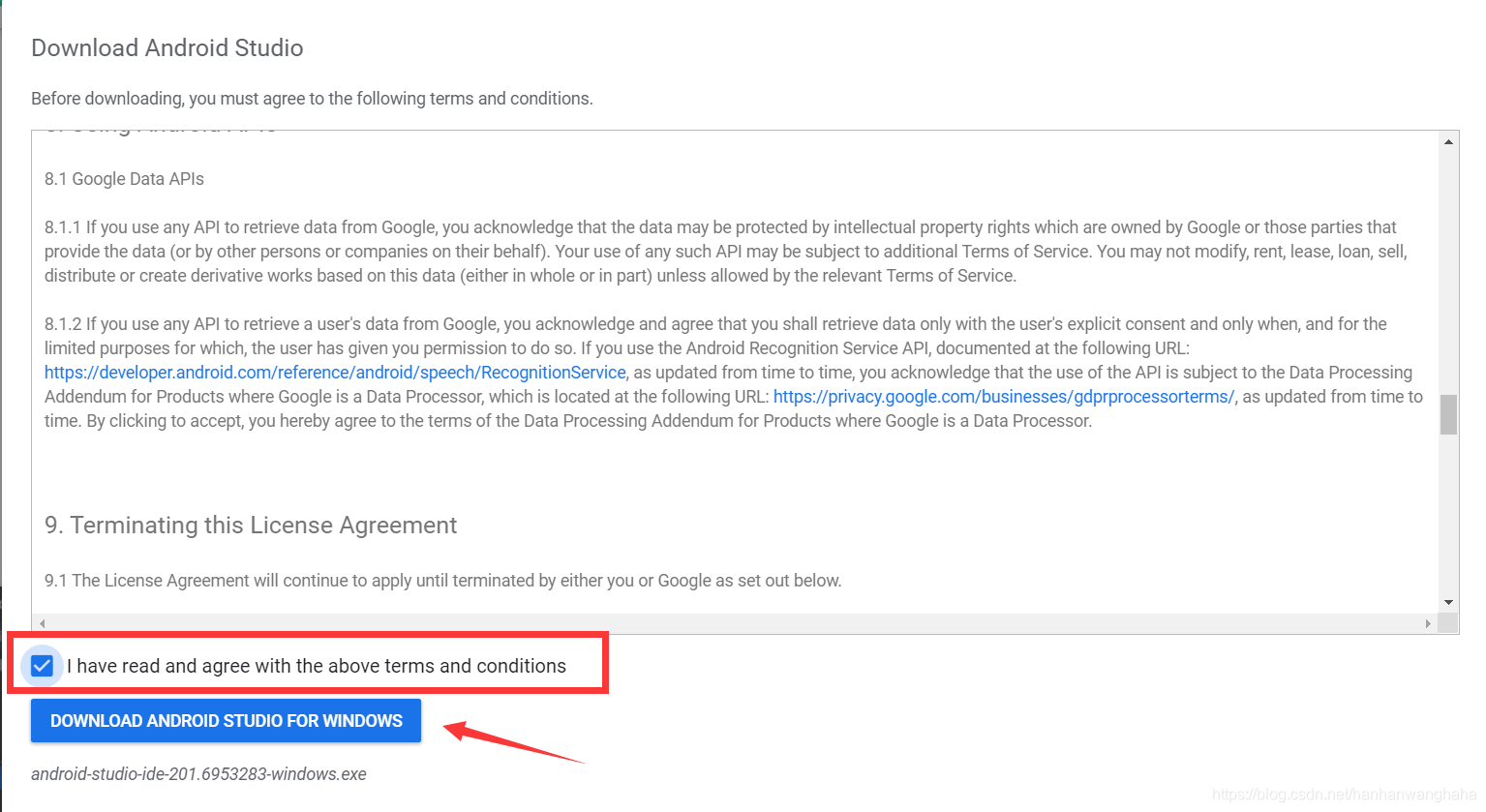
二、Android Studio 安装
去到下载目录,直接双击

接下来直接next默认安装就是,但是这里的安装路径需要根据自己的需求进行修改
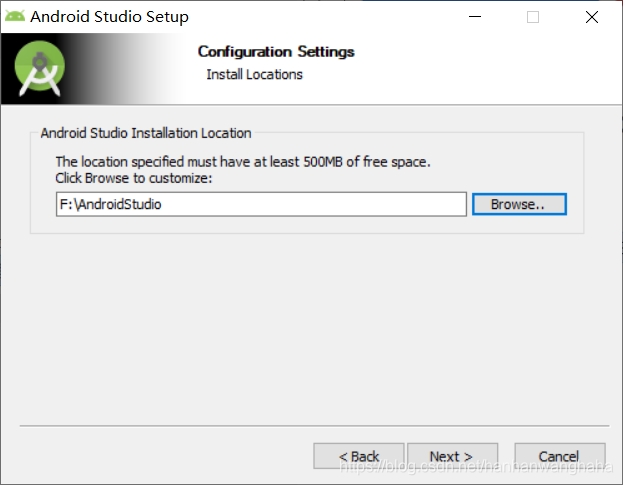
接下来也默认,这是生成快捷方式,点击Install
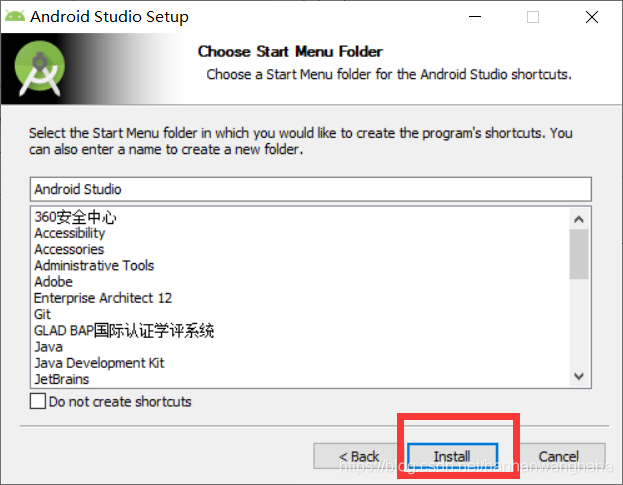
出现这条语句就算是安装完成了,再点击next——Finish
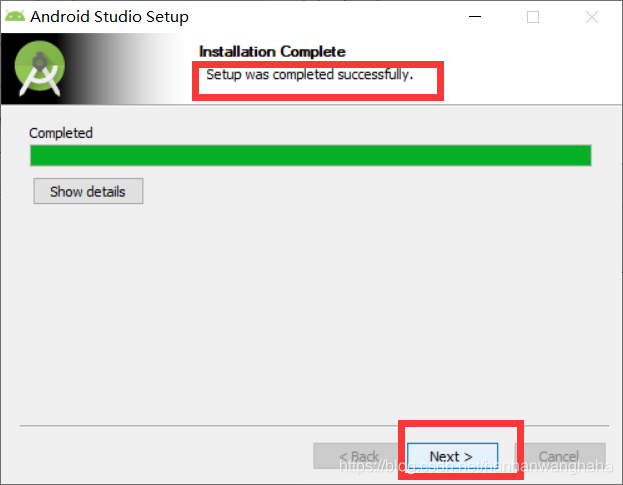
接下来会弹出一个页面,这是询问你是否导入配置,如果你以前安装过Android Studio,并希望用以前的配置就选择第一个,如果是第一次安装,就选择第二个。然后点击ok
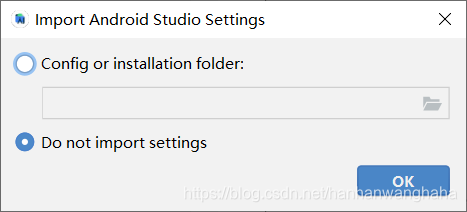
接下来我出了一个报错Unable to access Android SDK add-on list
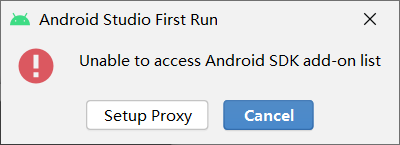
我查了一下是我的Android Studio没有检测到Android SDK,点击Cancel取消就好了
接下来这个页面点击Next,跟着图做
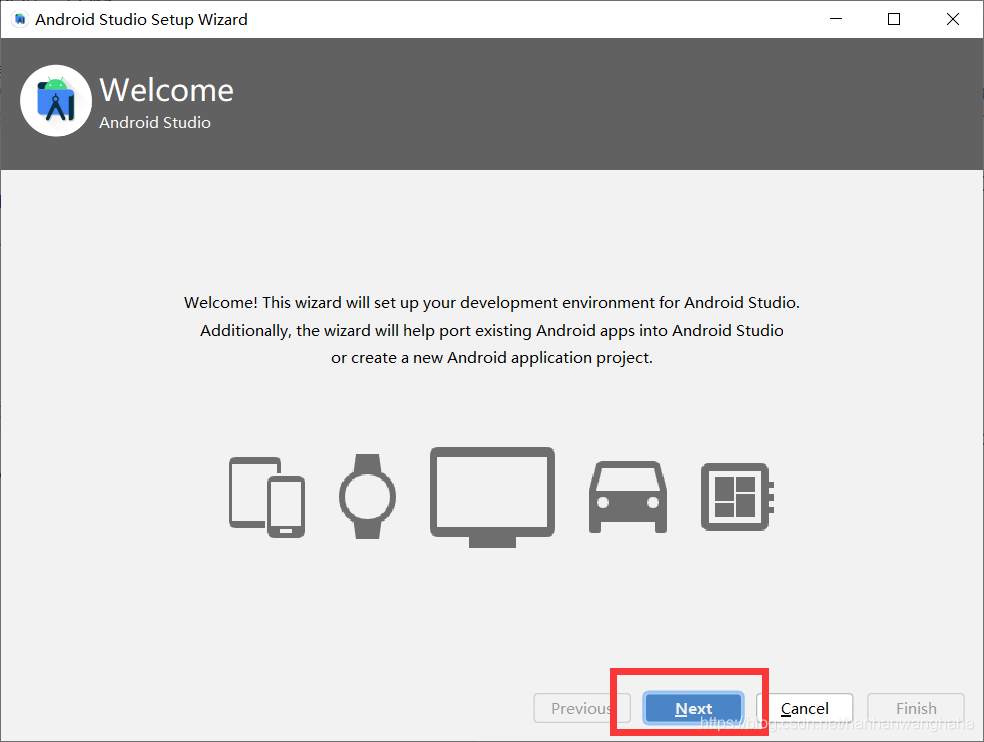
这个地方选择第二个
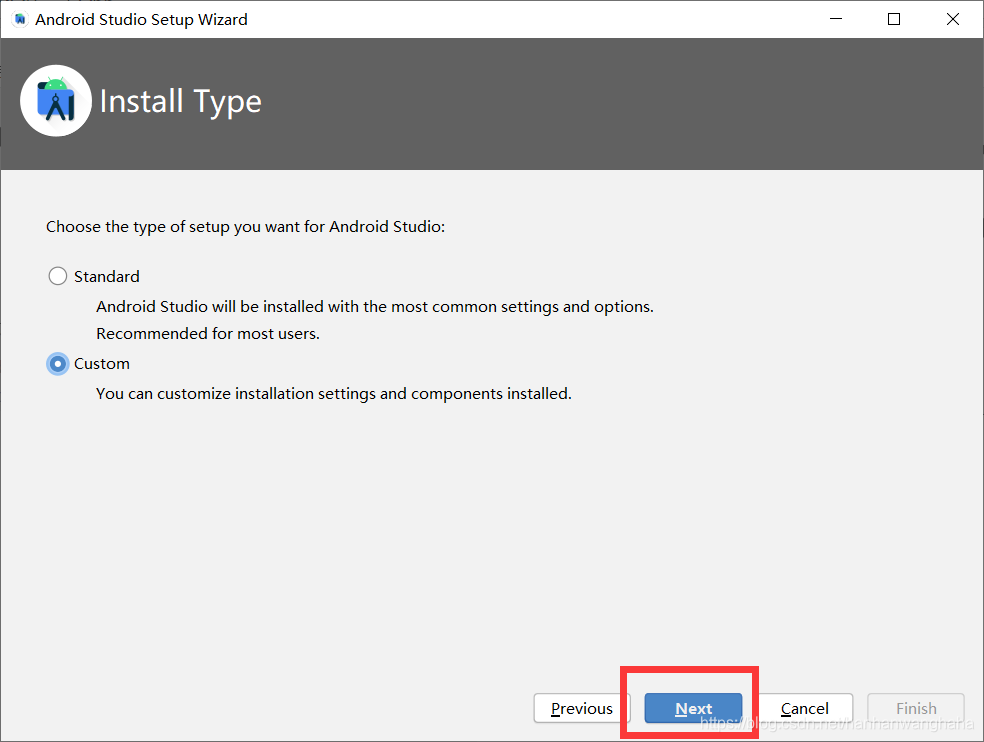
(这个路径和我们所期望的一直,直接点击Next按钮)
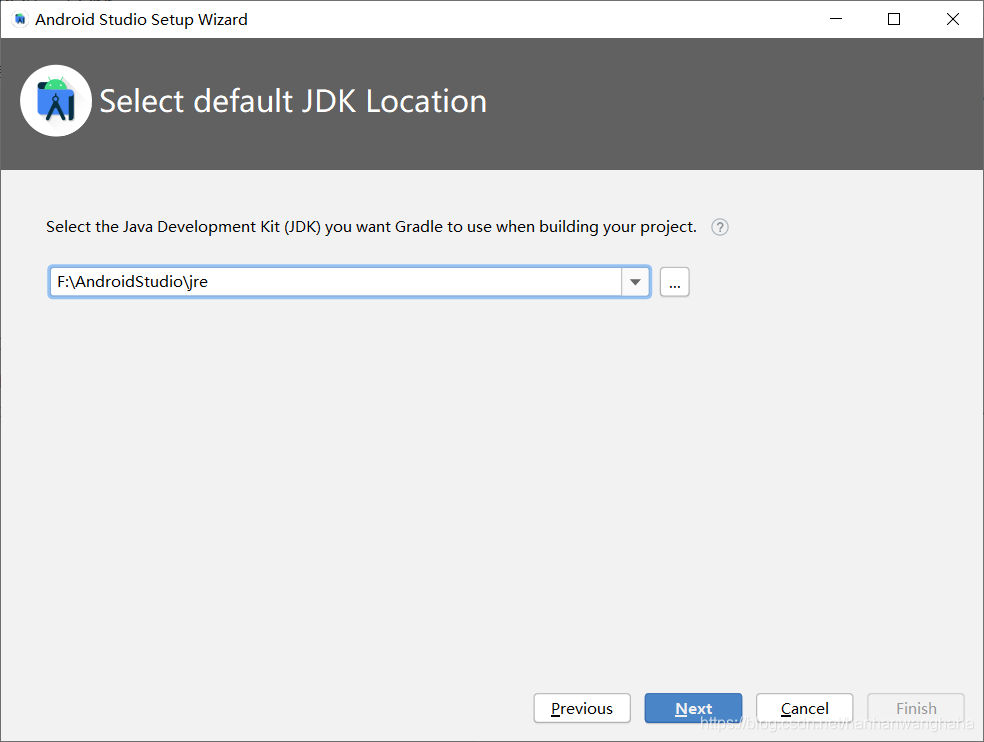
接下来是Android Studio的主题,根据个人的视觉喜好来设定(这里按快了也没关系,后面还可以进行设定)
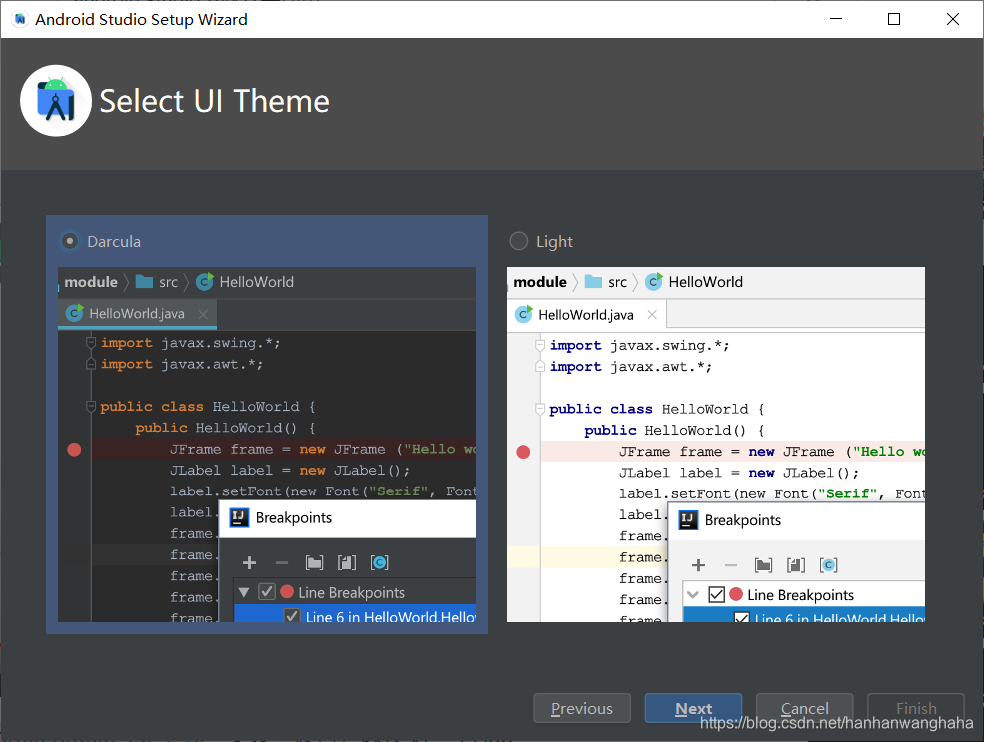
接下来是安装Android SDK
玛卡巴卡 之 Android SDK的安装
点击Next
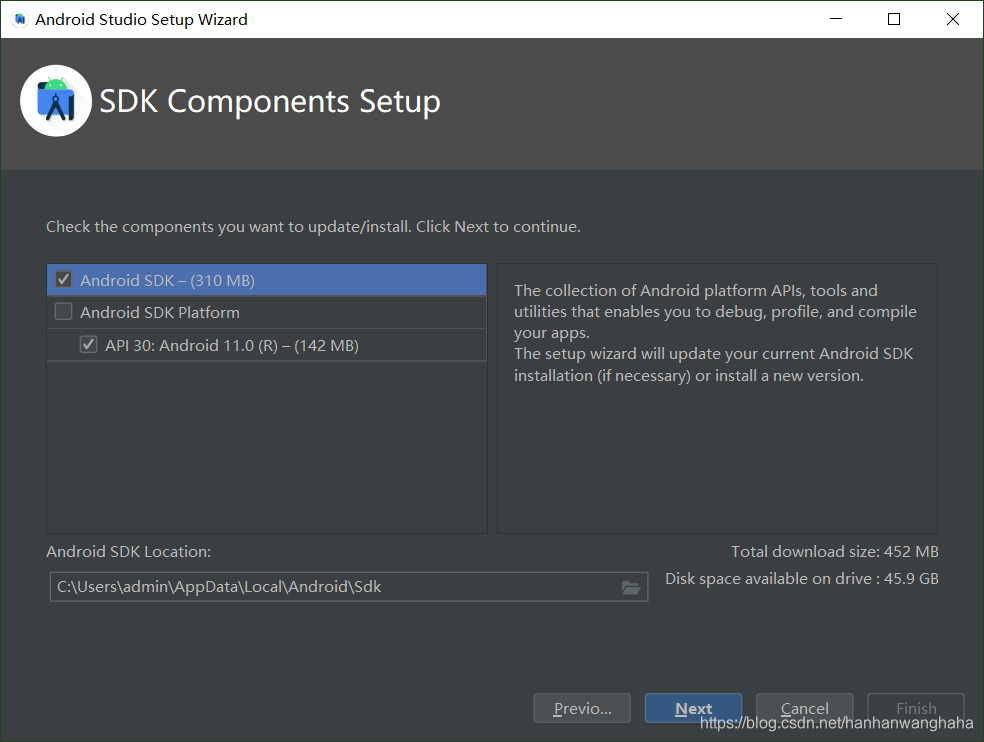
配置向导提醒我们核对当前的配置,没有错误就直接点击Next,随后就是下载,这个看个人的网络速度就是了
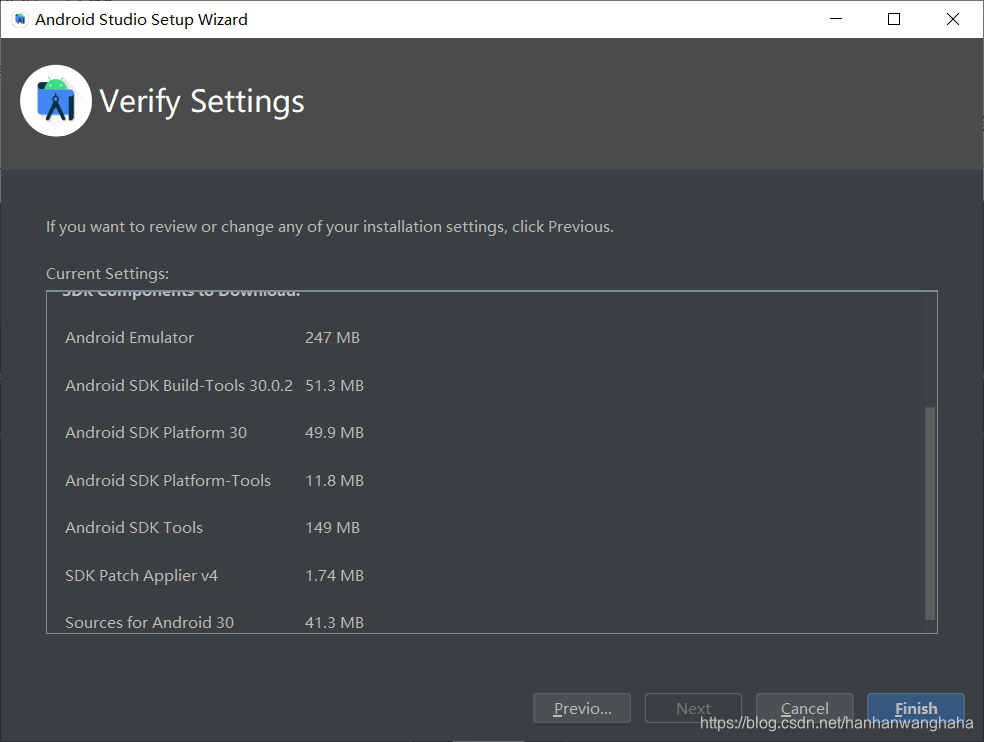
下载完成!点击Finish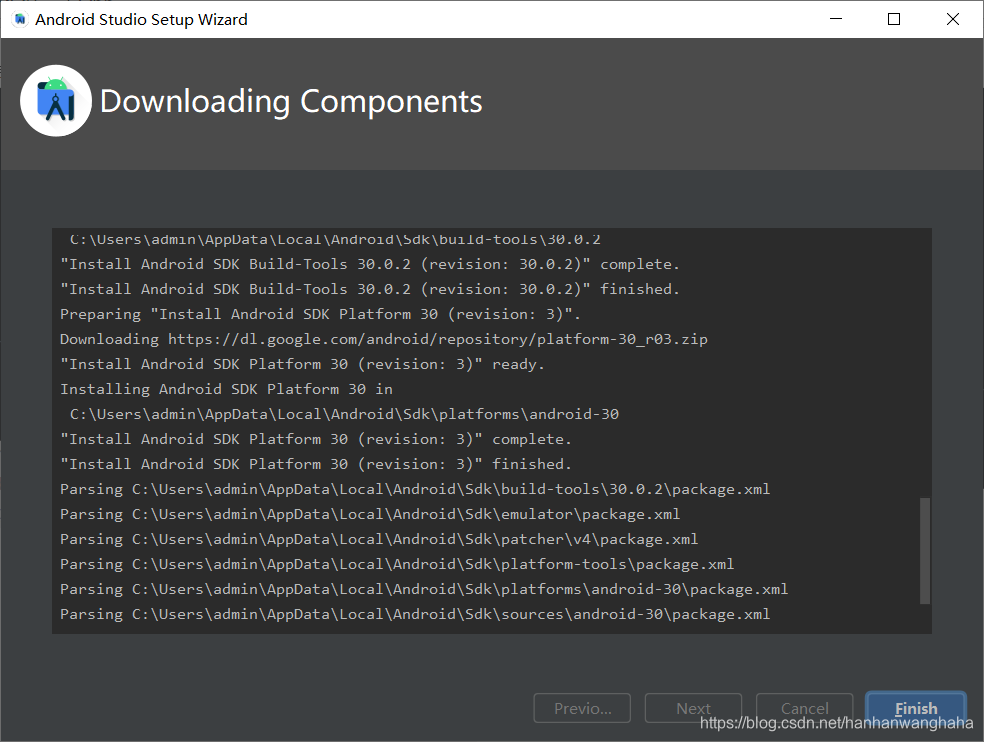
三、开始一个新的 Android 项目
这个给我的感觉就是和IntelliJ IDEA好像好像哈哈哈 连东西都是一模一样的

直接Create New Project,开始一个新的项目
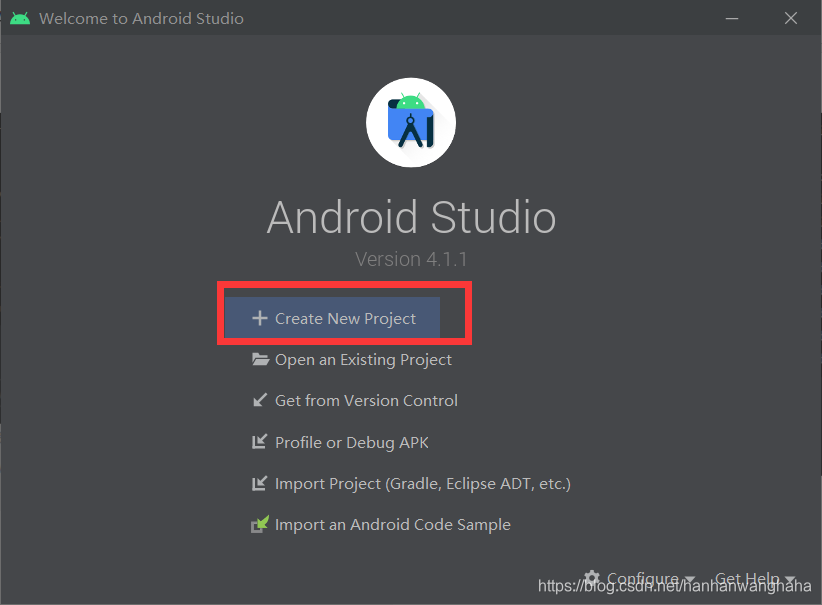
这个是我随便点的(直觉告诉我是这个哈哈哈 因为之前在IntelliJ IDEA也是点的这个),用来开发,以往的经验告诉我这个会提供一些东西哈哈哈
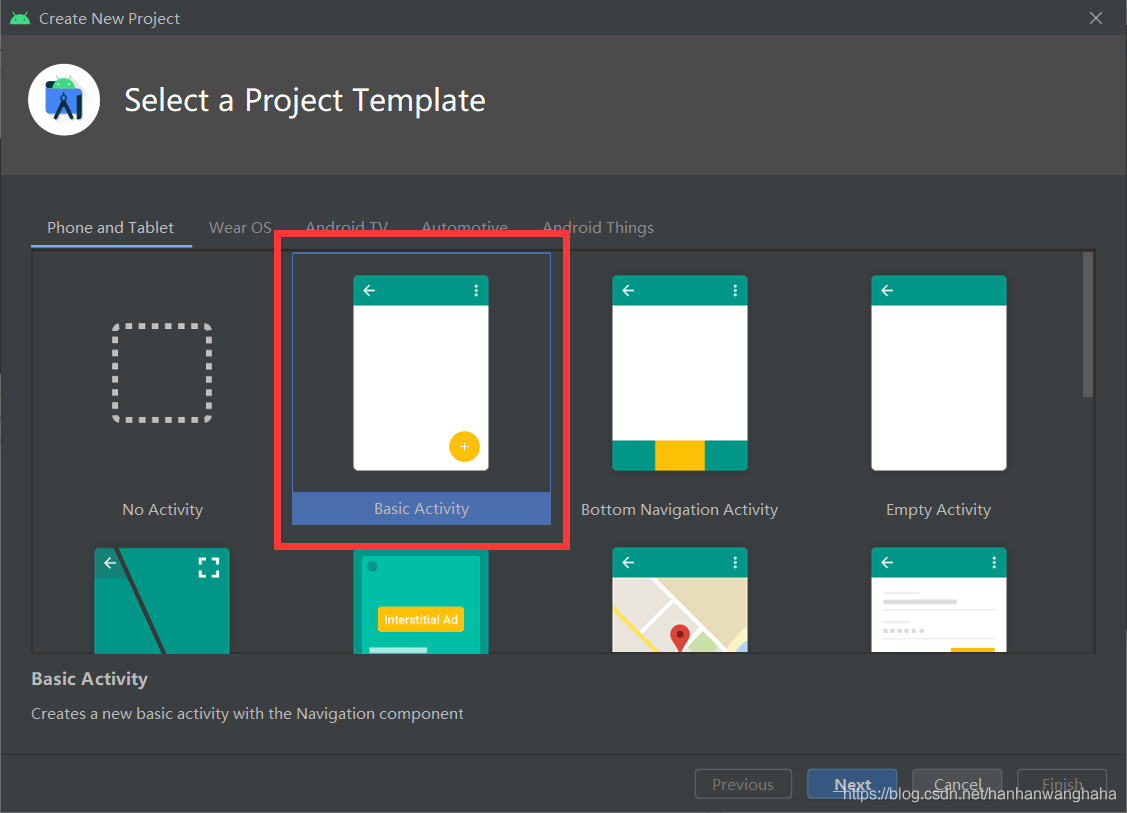
语言选择Java,其他的自己定就可以了
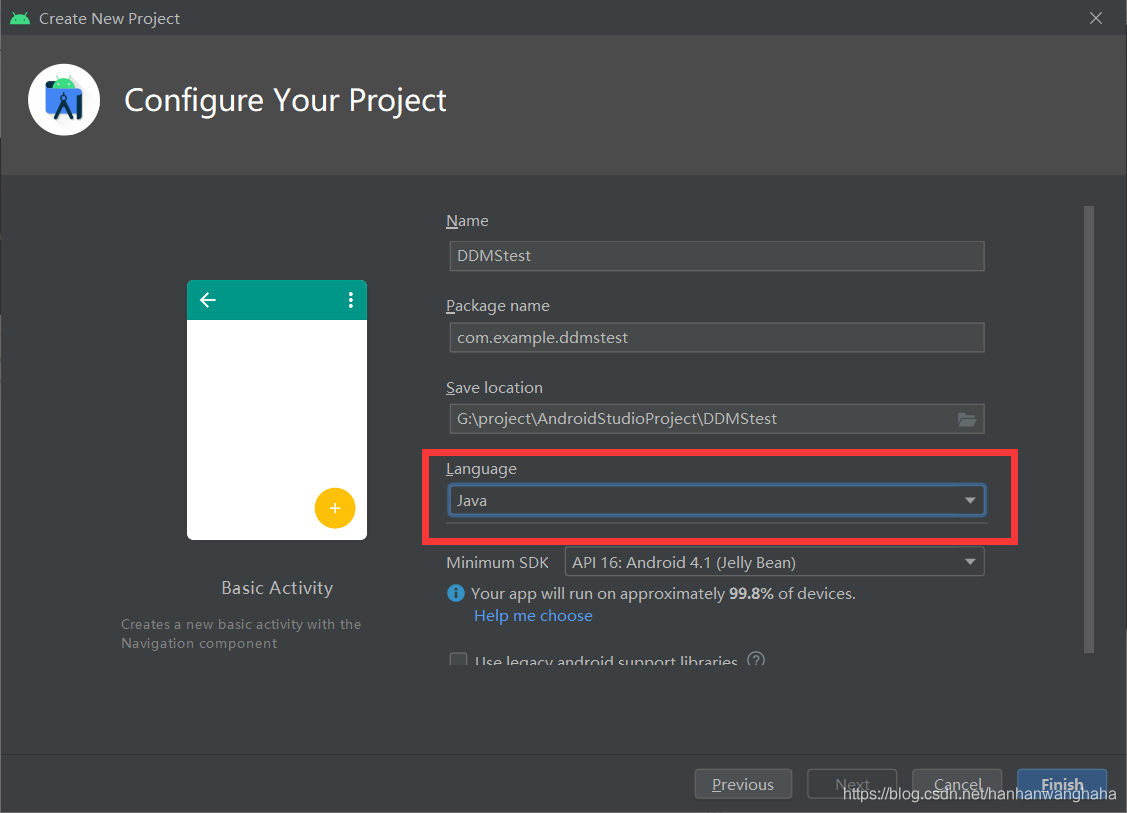
下面这个project是项目导航区,它具体干什么你点点就知道了哈哈哈(实践是检验真理的唯一标准)
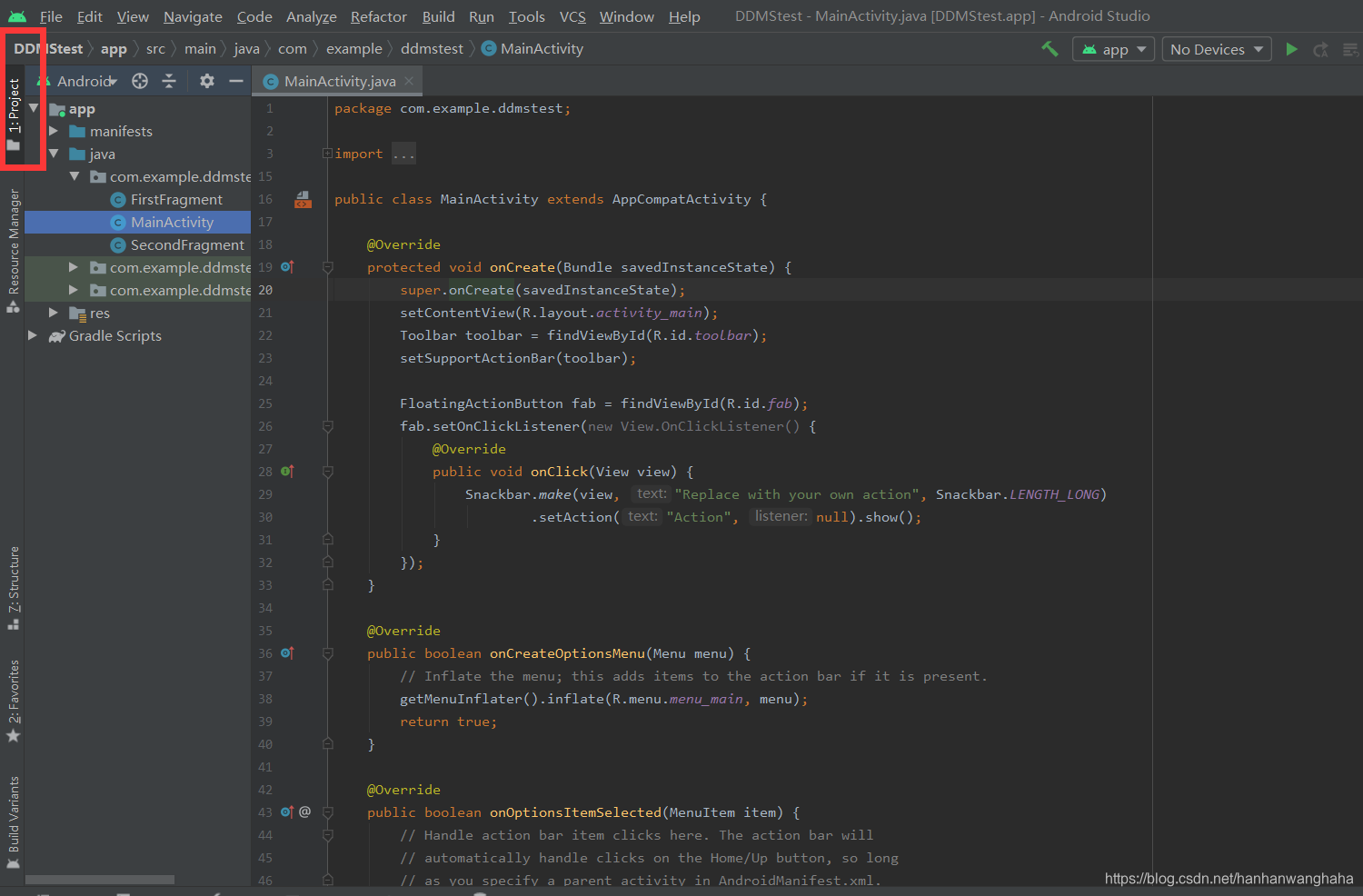
Android Studio提供多个项目导航视图,让开发者可以从不同的视角查看开发的项目,下面这里是安卓导航视图,下面的导航视图中,项目被分为app和Gradle两大类
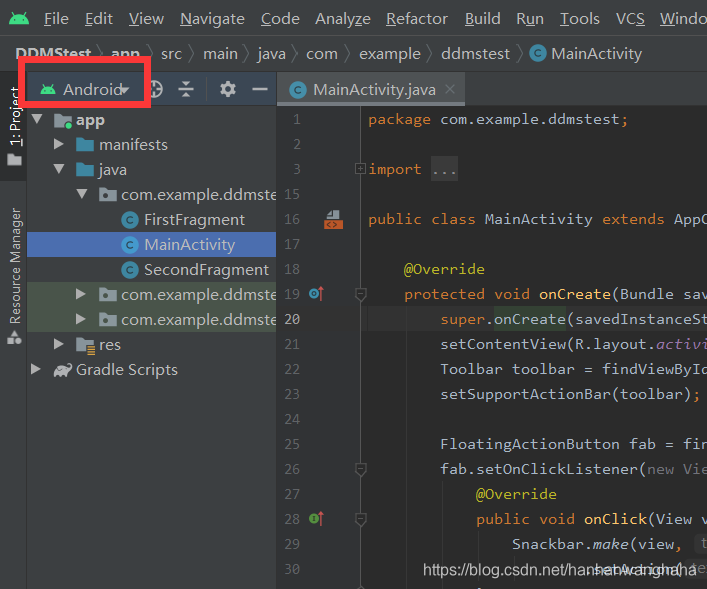
你也可以切换到其他的视图,例如project
玛卡巴卡 之 运行这个app
因为我直接是连接的真机来开发,一般需要的是模拟器(太麻烦了,而且感觉占内存,当然也可以根据个人需要)
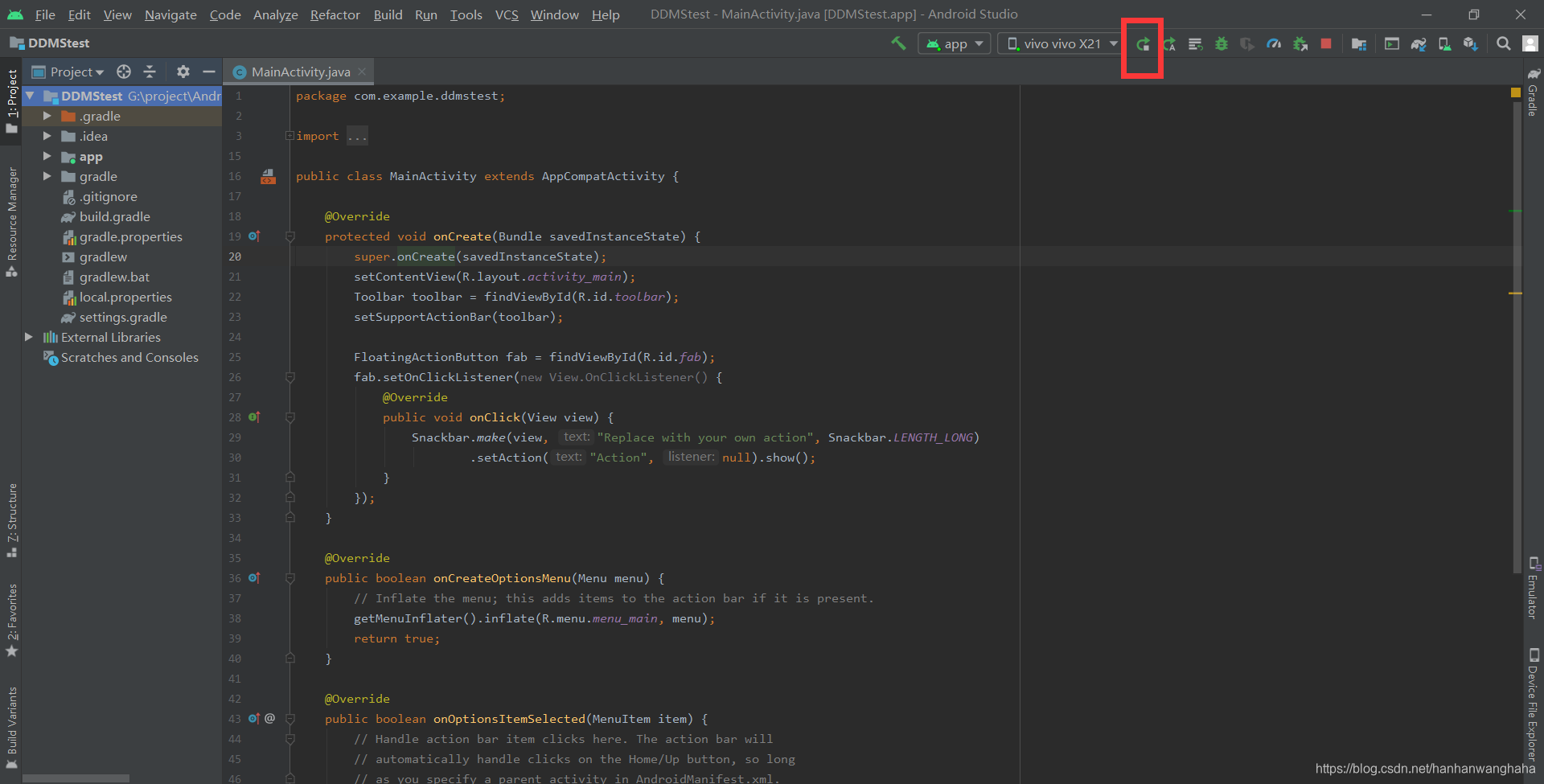
在我手机上就会出现这样的,你输入你手机账号的密码就可以登录了
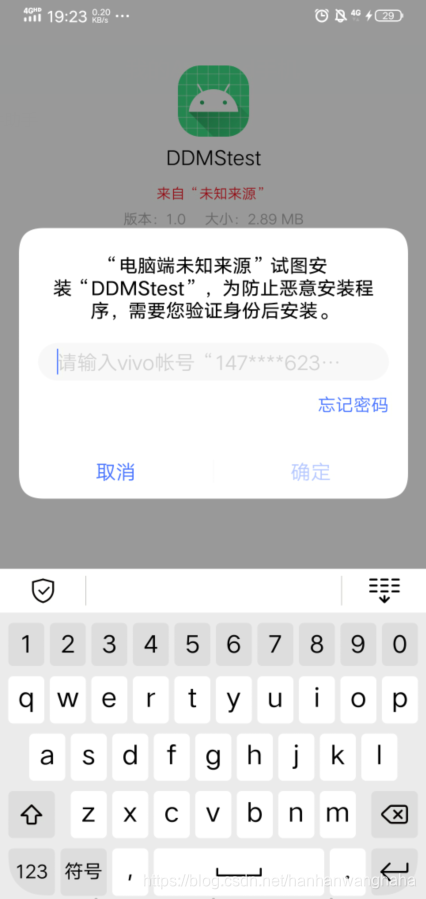
登录成功之后就可以在手机上看到你的 第一个app啦
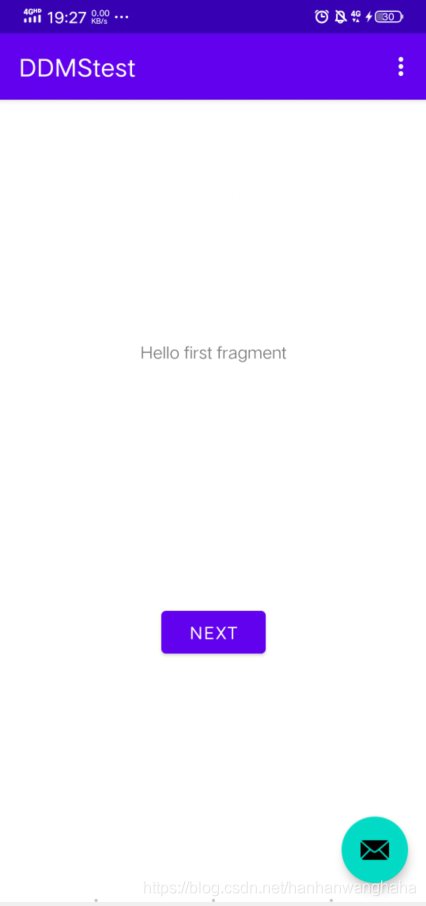
https://blog.csdn.net/hanhanwanghaha欢迎关注这个超级无敌可爱的人鸭,有什么问题留言私信皆可,看见必回!
创作不易,如有转载,请注明出处
希望你我可以一直走在梦想的路上,冲冲冲.


)

自动化测试环境搭建原来没有那么难!+ 带你实战去)

移动app MUI框架 反馈意见、忘记密码、登录、底部选项卡、联系我们、导航等页面代码可拿——混合式开发(六))


 函数详解 :background-color: rgba(255,192,203,0.3))
)
)
)

)




